
İçindekiler:
- Yazar John Day [email protected].
- Public 2024-01-30 13:20.
- Son düzenleme 2025-01-23 15:13.



Arduino mikrodenetleyicileri ile pek çok şey yapmak çok kolay. Bu Eğitilebilir Tablo, bir avuç parçadan ve Tinkercad Devrelerinden yapılmış basit bir 1 düğmeli video oyununu nasıl oluşturacağınızı anlatır. Bir yandan kaydırma atlama oyunudur. Bu, basit maker elektroniklerinden kendi oyunlarınızı yaratmak için iyi bir başlangıç noktası görevi görür.
Parça listesi:
- 1 x Arduino UNO
- 1 x LCD ekran (16 x 2 karakter)
- 1 x Elektronik devre tahtası
- 1 x 220 Ω direnç
- 1 x Buton anahtarı
- Katı çekirdekli bağlantı teli
- 1 x USB kablosu
Adım 1: Parçaları Birleştirme

Gerekli parçalar yukarıdaki resimde gösterilmektedir. Arduino'yu elektriksiz olarak başlatın. USB kablosunu TAKMAYIN. Bu, programlamanın ve oyunu denemenin zamanı geldiğinde daha sonraki bir adımda gerçekleşecektir.
Arduino'daki 5V sinyalini devre tahtasının üstündeki kırmızı sıranın en soluna bağlamak için uzun bir bağlantı kablosu kullanın.
GND sinyalini devre tahtasının en üstündeki siyah (veya bazı devre tahtalarında mavi) sıranın en soluna bağlamak için uzun bir bağlantı kablosu kullanın.
LCD (Sıvı Kristal Ekran) modülünün alt tarafında 16 pinli erkek başlık bulunur. Bunu resimde gösterildiği gibi breadboard'a takın. LCD'yi çalıştıran ve kontrol eden tüm elektronik sinyaller bu başlıktan geçer.
Bu pinler (soldan sağa):
- GND - güç toprak sinyali
- VCC - pozitif güç sinyali
- V0 - kontrast ayarı
- RS - kayıt seçimi
- R/W - okuma/yazma seçimi
- E - işlem etkinleştirme sinyali
- DB0 - veri biti 0 (burada kullanılmaz)
- DB1 - veri biti 1 (burada kullanılmaz)
- DB2 - veri biti 2 (burada kullanılmaz)
- DB3 - veri biti 3 (burada kullanılmaz)
- DB4 - veri biti 4
- DB5 - veri biti 5
- DB6 - veri biti 6
- DB7 - veri biti 7
- LED+ - arka ışık LED pozitif
- LED- - arka ışık LED negatif
Kısa bağlantı kabloları kullanarak GND ve LED-'i (pim 1 ve 16) üstteki siyah sıraya bağlayın.
Benzer şekilde, VCC'yi (pim 2) üstteki kırmızı sıraya kısa bir bağlantı kablosuyla bağlayın.
220 Ω direncin (kırmızı-kırmızı-kahverengi renkli bantlar) kablo uçlarını bükün ve LED+ ile devre tahtasının üstündeki kırmızı sıra arasına bağlayın.
Bağlantıların geri kalanını yapmak için daha uzun bağlantı kabloları kullanın:
- DB7'yi Arduino pin 3'e bağlayın
- DB6'yı Arduino pin 4'e bağlayın
- DB5'i Arduino pin 5'e bağlayın
- DB4'ü Arduino pin 6'ya bağlayın
- E'yi Arduino pin 9'a bağlayın
- R/W'yi Arduino pin 10'a (veya breadboard'un üstündeki siyah sıraya) bağlayın
- RS'yi Arduino pin 11'e bağlayın
- V0'ı Arduino pin 12'ye (veya devre tahtasının üstündeki siyah sıraya) bağlayın
Basmalı düğmeyi LCD ekranın solunda bir yere takın, kanalı devre tahtasının ortasından geçirin (yukarıdaki resme bakın). Düğmenin üstteki iki piminden birini kısa bir bağlantı kablosu kullanarak devre tahtasının üstündeki siyah sıraya bağlayın. Düğmenin üstündeki diğer pimi Arduino'nun 2. pimine bağlayın.
Adım 2: Arduino'yu Programlama

Bu noktada Arduino'yu programlamaya ve test etmeye hazır olmalısınız.
Bilgisayarınızda Arduino yazılımının kurulu olduğundan emin olarak başlayın. Bu sayfadaki LCD_Game.ino dosyasını bilgisayarınıza indirin ve Arduino yazılımında açın. Kartın programlama için doğru ayarlandığından emin olun (Araçlar → Kart →Arduino Uno).
Arduino'yu USB kablosunu kullanarak bilgisayarınıza bağlayın. Bu, Arduino'ya/oyuna güç sağlayacak ve programınızı Arduino'ya yüklemenize izin verecektir.
Bu noktada, LCD ekranın ekranı yanmalıdır.
Arduino'yu Dosya → Yükle'yi seçerek programlayın (veya Arduino yazılımının üstündeki sağ ok düğmesine basın).
Her şey yolunda giderse, LCD ekran şimdi yukarıdaki resimdeki gibi oyun başlangıç ekranını göstermelidir.
Adım 3: İşleri Değiştirmek ve Arduino Oyun Kalkanı Yapmak

Bu noktada her şey çalışıyor, yani yapacak daha ne var?
Oyunun çalışma şeklini değiştirmek veya doğrudan Arduino'ya takılan ve tüm bu dağınık kabloların yerini alan bu proje için havalı bir baskılı devre kartı yapmak istiyorsanız, işte nasıl başlayacağınız.
Bu oyunu tamamen harika (ÜCRETSİZ!) çevrimiçi elektronik simülatörü Tinkercad Circuits'i kullanarak geliştirdim. Arduino'yu kitten çıkarmadan önce oyunu tamamen çalıştırdım ve test ettim. İşte Arduino LCD oyunu için sanal devre.
Oyunu herhangi bir gerçek elektronik aksamı bir araya getirmek zorunda kalmadan doğrudan tarayıcınızda oynayabilirsiniz ("Oh, şimdi sen söyle"). Oyunda herhangi bir değişiklik yapmak veya neler olup bittiğini keşfetmek istiyorsanız, "Projeyi Çoğalt" düğmesini kullanarak sanal devreyi kopyalayabilirsiniz. Ardından kaynak kodunu düzenleyebilir ve değişiklikleri hemen orada deneyebilirsiniz. Ayrıca programı satır satır inceleyebileceğiniz ve neler olduğunu görebileceğiniz tam özellikli bir hata ayıklayıcı da var!
Eğer çok istekliyseniz, elektroniklerinizi Arduino'ya güzel bir şekilde bağlamak için bir devre kartı da yapabilirsiniz. Projede, bir baskılı devre kartı (PCB) üreticisine özel baskılı devre kartı yaptırmak için vermeniz gereken dosyaları size ulaştıracak bir "Gerber İndir" butonu bulunmaktadır. İşte bu PCB'nin yapılmasıyla ilgili bazı yararlı bilgiler.
Eğlence!
Önerilen:
Arduino Kullanarak 3 Boyutlu Labirent Oyunu: 8 Adım (Resimlerle)

Arduino ile 3d Labirent Oyunu: Merhaba arkadaşlar bugün ARDUINO UNO kullanarak bir labirent oyunu yapacağız.Arduino Uno en çok kullanılan tahta olduğu için onunla oyun yapmak çok güzel. Bu Eğitilebilir Kitapta, joystickler kullanılarak kontrol edilen labirent oyununu yapalım. Unutma
Arduino Sorta Sudoku Oyunu: 3 Adım (Resimlerle)

Arduino Sorta Sudoku Oyunu: Birçok insan Sudoku oynamayı sever ve torunlar tahmin oyunlarını sever, ben de taşınabilir bir “Sorta Sudoku” oyunu yapmaya karar verdim. Benim versiyonumda oyun bir 4x4 ızgaradır ancak yalnızca bir numara verilmiştir. Buradaki fikir, inci içindeki sayıların geri kalanını tahmin etmektir
Butona basın); //Arduino LCD Oyunu: 5 Adım (Resimlerle)

Butona basın); //Bir Arduino LCD Oyunu: Son zamanlarda Scouts'ta Oyun Tasarımı başarı rozeti üzerinde çalıştım. Gereksinimlerden biri için, bu oyunu Arduino kullanarak LED Rocker Oyununa dayalı olarak yaptım. Oyunun amacı, mümkün olan en yüksek puanları elde etmektir. t başında
Arduino Tel Oyunu: 7 Adım (Resimlerle)
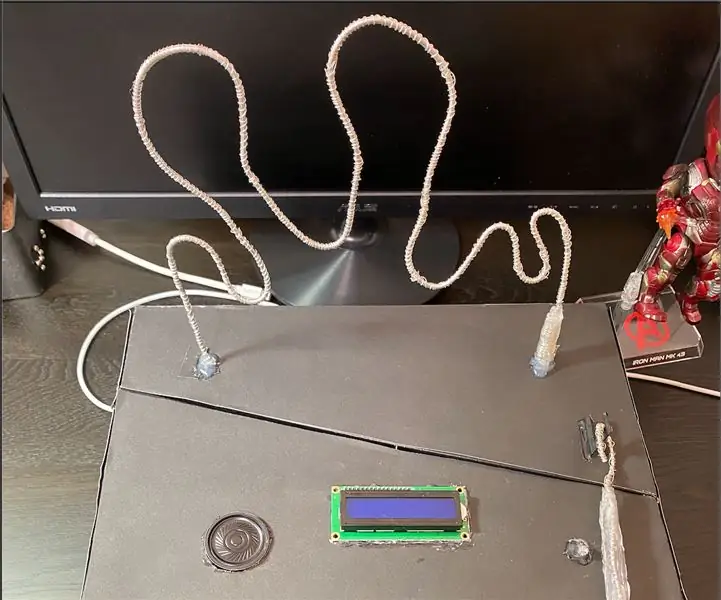
Arduino Wire Game: Bu proje için bu siteden referans aldım ve yeni bir proje yapmak için değiştirdim. Bu projeye Tel Oyunu deniyor, burada metal bir kulp alıp tele dokunmadan telin içinden geçmesini sağlıyorsunuz. Kol tele dokunursa
DIY Arduino Tic Toc Toe Oyunu: 6 Adım (Resimlerle)

DIY Arduino Tic Toc Toe Oyunu: Tic Tac Toe oyunu iki kişilik klasik bir oyundur. Çocuklarınız, aileniz ve arkadaşlarınızla oynadığınızda eğlenceli hale gelir. Burada Arduino Uno, Butonlar ve Piksel LED'leri kullanarak Tic Tac Toe oyununun nasıl yapıldığını gösterdim. Bu Arduino tabanlı 4'e 4 Tic Tac Toe
